Llega un punto determinado en donde borrar el historial de Google es necesario por el motivo que sea. En ocasiones, mucha información residual o basura se acumula gracias a esto, por lo que es indispensable entender cómo sobrellevar el procedimiento.
A su vez, borrar el historial de Google desde su raíz te concederá mayor privacidad con respecto a tu navegación. Incluso, es una buena maniobra por si compartes ordenador o dispositivo móvil según sea tu caso.
Lo mejor del caso es que, junto con nosotros, aprenderás esta metodología desde diferentes navegadores. Asimismo, comprenderás cómo ejecutar el proceso tanto desde tu PC como desde tu Smartphone, así como otros truquillos que te gustarán. ¡Ponte cómodo!
¿Por qué es importante borrar el registro de Google?
La trascendencia que posee esta acción es más puntual de lo que te imaginas, siendo necesaria para tu privacidad. Aunque Google sea una empresa mundialmente destacada y segura, está claro que, de todos modos, tiene acceso tu información de navegación.
A grandes rasgos, el historial se enfoca en el registro de todas las páginas webs visitadas, así como en la búsqueda en YouTube. Por su parte, guarda y almacena las búsquedas en Google, ubicaciones y actividades específicas dentro de aplicaciones relacionadas.
En otro escenario, es conveniente borrar el historial de Google cuando entras a Internet desde dispositivos ajenos. Por consiguiente, no expondrás ningún atisbo de información o dato relacionado con tu navegación.
Resumidamente, el simple hecho de borrar el historial incrementa la posibilidad de una privacidad a tope. No dejes que Google tenga vía libre a todo lo que consumes por Internet, ni tampoco dejes rastro de ti en dispositivos de terceros.
¿Qué debes hacer para borrar el historial de Google?
Ahora bien, entendiendo la relevancia de esta actividad en particular, es momento de poner manos a la obra. Para ello, se promulgarán dos maneras que debes seguir al pie de la letra para borrar el historial de Google.
Desde el ordenador
- El primer paso es abrir el navegador de Google en tu ordenador y esperar que se muestre su página principal. Luego, puedes presionar “Ctrl + H” o hacer clic en el menú de opciones con los tres puntos suspensivos en la esquina superior derecha. Si escoges este último método, postra el cursor en donde dice “Historial”.
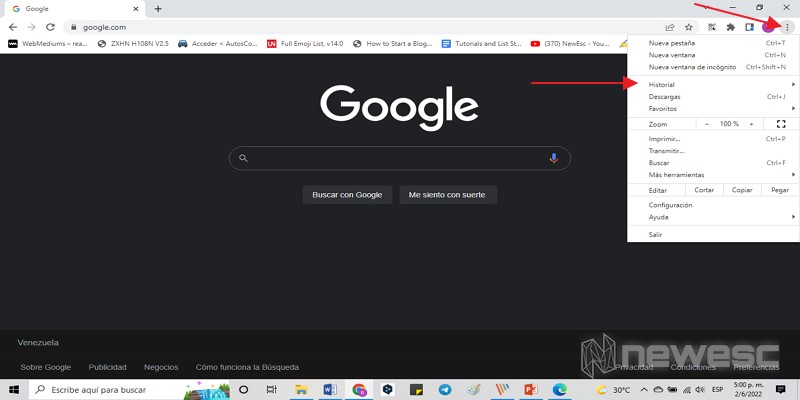
- Apenas coloques el cursor sobre esa opción, se desplegará una ventana anexa que indicará las páginas que has visitado o cerrado recientemente. En la parte inferior, en caso de tener un dispositivo móvil vinculado, se reflejarán aquellos sitios webs que visitaste desde allí.
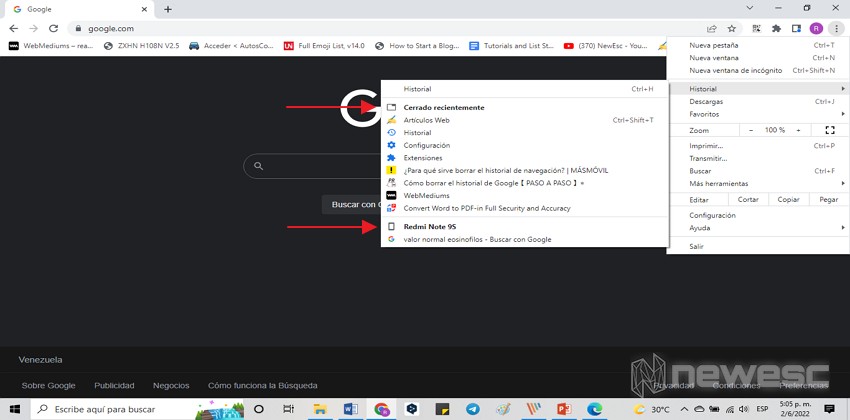
- Si lo deseas, presionando “Ctrl + Shift + T”, se abrirá en una pestaña nueva la última página web del historial a la que navegaste. Por lo demás, puedes hacer clic una vez más en “Historial”.
- Acto seguido, serás enviado al módulo principal del historial de Google. Justo allí, selecciona la opción “Borrar datos de navegación”.
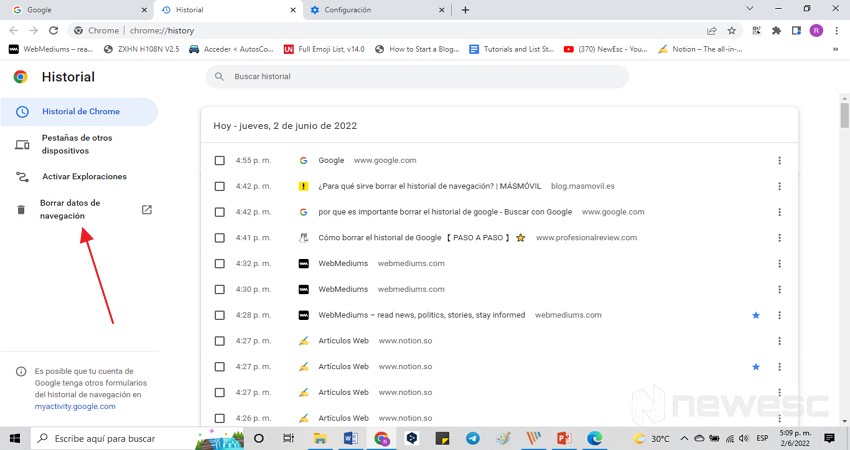
- De inmediato, se dará apertura a la ventana de Configuración del navegador. A la par, en el centro el menú de opciones para borrar el historial de Google. Leyéndolo detenidamente, podrás escoger el intervalo de tiempo, eliminar datos de navegación, cookies, imágenes y caché. Simplemente, oprime en “Borrar datos”.
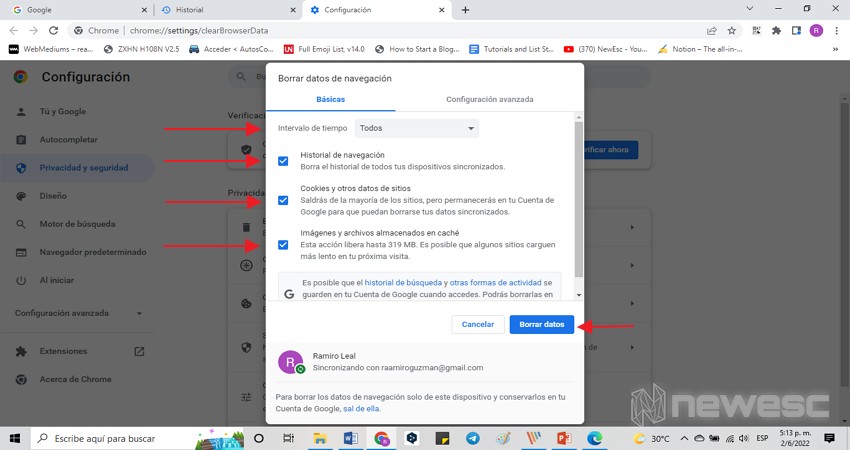
- Si quieres ser más específico, selecciona el apartado de Configuración avanzada. Allí no solamente podrás indicar el intervalo de tiempo y las opciones anteriores, sino otras. Entre ellas, se subrayan las contraseñas, formulario de autocompletar, configuraciones de sitios y datos de aplicaciones. De nuevo, haz clic en “Borrar datos”.
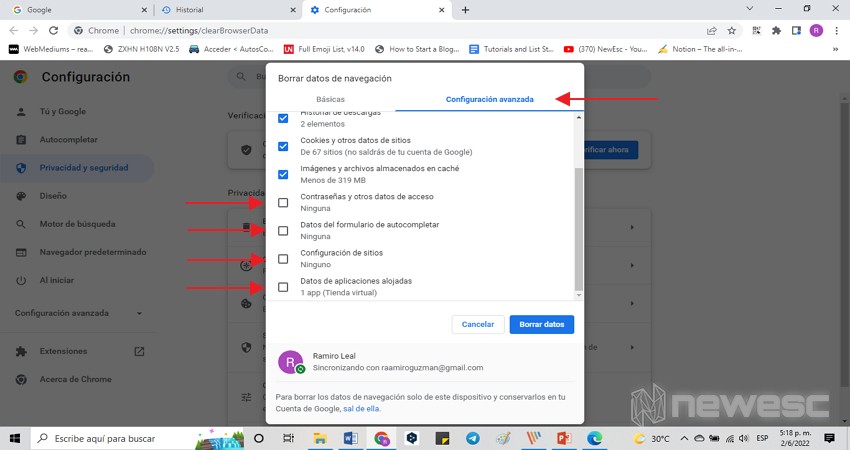
Recuerda que puedes simplificar el paso principal con nada más presionar “Ctrl + H”al entrar al navegador.
Desde el smartphone
- Al igual que en el escenario anterior, abre el navegador de Google en tu dispositivo móvil inteligente. En ese momento, presiona en la esquina superior derecha el menú desplegable con los tres puntos suspensivos. Finalmente, oprime en “Historial” para que se dé entrada al módulo correspondiente.
- Para borrar el historial de Google desde el smartphone, puedes hacerlo manual o automáticamente. Para la primera forma, presiona en el ícono de la equis a cada lado de la búsqueda particular.
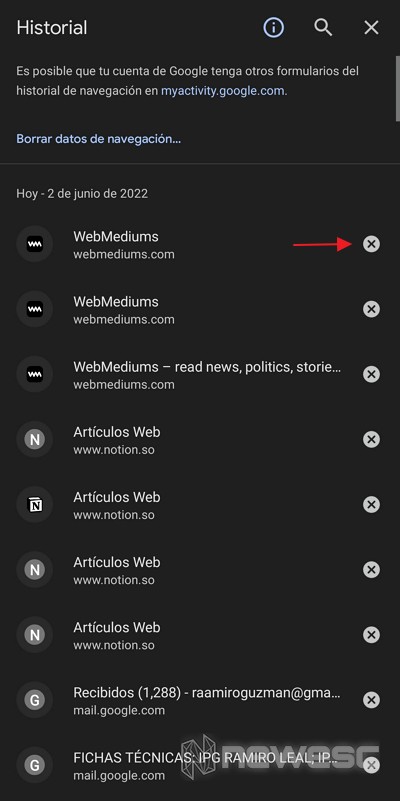
- El modo automático se logra al oprimir en “Borrar datos de navegación…” en la parte superior. Enseguida, pasarás a la zona de eliminación de datos final, también dividida en un área “Básica” y otra de “Configuración avanzada”.
- Dentro del área básica, ya las opciones de borrado estarán predeterminadas. Si lo deseas, selecciona “Borrar datos”.
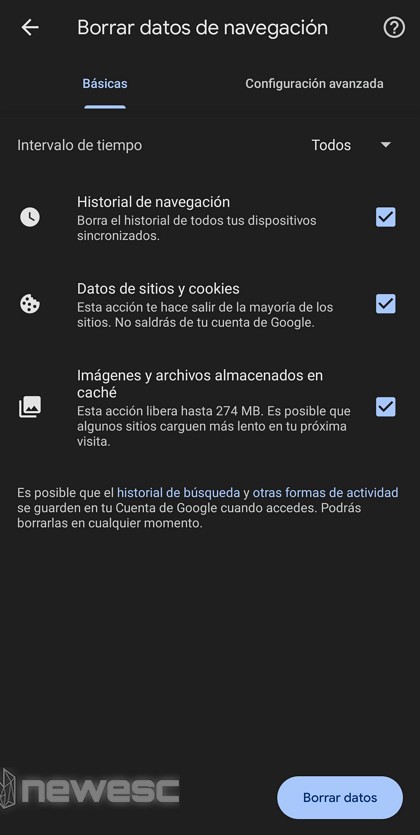
- En el área de Configuración avanzada, podrás modificar más detenidamente los parámetros de eliminación. A su vez, se agregan otras alternativas de borrado como las contraseñas almacenadas, el formulario de autocompletar y configuraciones a páginas webs. También, si lo necesitas, presiona “Borrar datos” de acuerdo a tu criterio.
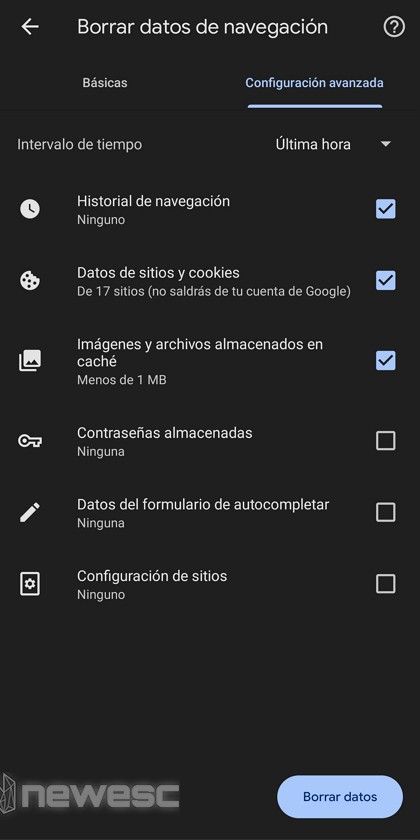
Y listo, dependiendo de la cantidad de data o información, puede tardarse más o menos. Sin embargo, el grueso de todo el procedimiento ya lo habrás completado.
Borrar el historial desde Google My Account: tres puntos cruciales
Muchas personas creen que borrar el historial de Google se limita únicamente a lo que hemos explicado hasta ahora. No obstante, apenas es la punta del iceberg. Desde Google My Account todavía resta mucha tela por cortar en cuanto a data e información por borrar. En ese respecto, se disciernen tres puntos clave:
Borrar el historial de actividad web y de aplicaciones
- Accede a Google My Account como de costumbre y dirígete al apartado de “Datos y privacidad”. Estando allí, baja con el cursor hasta la zona donde dice “Tu actividad y los lugares donde estuviste”. Después, haz clic en “Actividad web y de aplicaciones”.
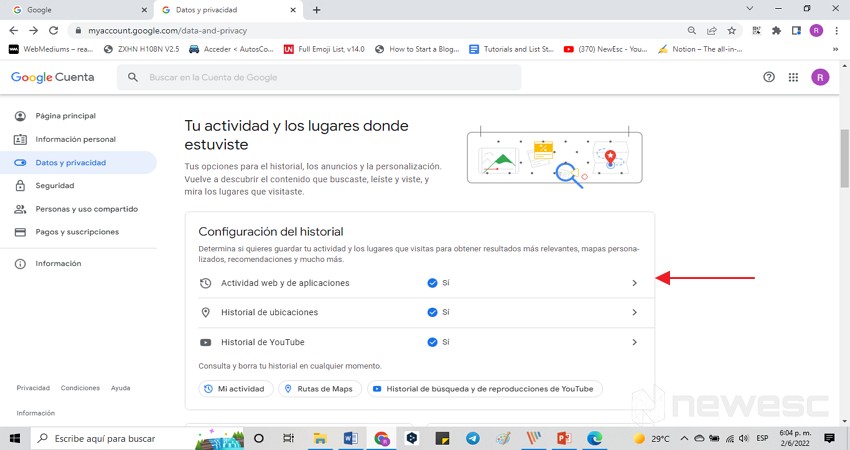
Subsecuentemente, se dará paso a un menú informativo en donde se explica la relevancia de esta sección. En resumidas cuentas, es una habilidad de Google para guardar tus datos de navegación en sitios y apps asociadas a él. Por tanto, es un historial más que sirve para proporcionar optimización en el tipo de búsqueda que ejecutes.
- Desplázate con el cursor hacia abajo y presiona en “Desactivar”. También en deshabilitar las dos opciones o cuadrillas que se muestra en “Configuración secundaria”. Así pues, no nada más estarás borrando el historial de Google avanzadamente, sino enviando un mensaje contundente. En efecto, no quieres que guarde tus datos de navegación.
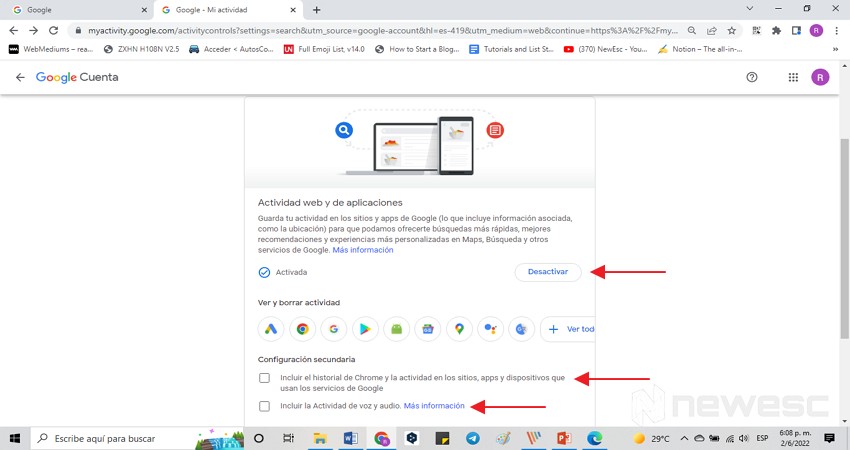
- Si continúas bajando, te toparás con otras dos opciones de envergadura. La primera de ellas es “Eliminación automática”. Por defecto, en la mayoría de los casos se encuentra desactivada, pero ofrece una alternativa menos drástica.

- Al presionar en ella, se abrirá su menú de dos opciones. Como tal, una establece un parámetro de tiempo para llevar a cabo la eliminación automática del registro de actividad web y aplicaciones. Por su parte, la segunda, consta de no admitir esta opción.
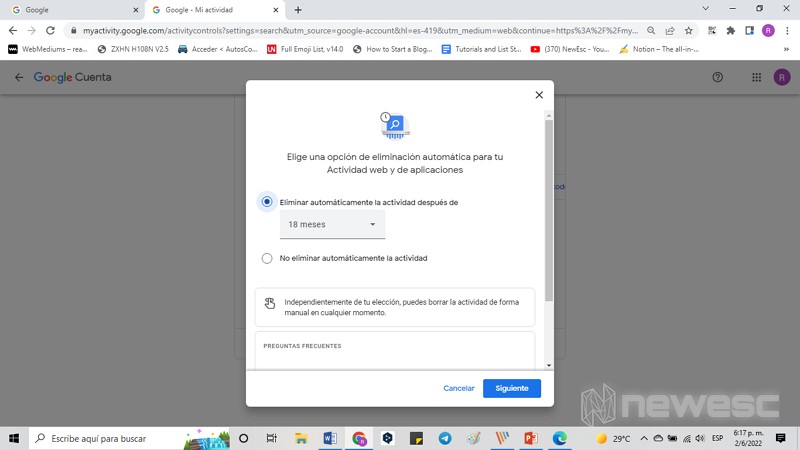
- Seleccionar la opción para eliminar automáticamente el historial de actividad web te permitirá escoger un intervalo de tiempo. Una vez que se cumpla ese lapso, toda la data será borrada de inmediato. Siguiendo esa tónica, podrás elegir entre 3, 18 y 36 meses respectivamente. Finalmente, haz clic en “Siguiente > Confirmar > Entendido”.
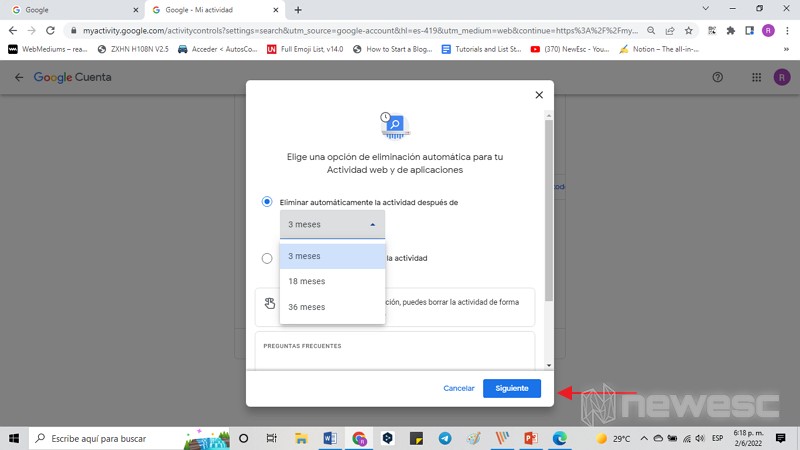
- La otra opción de envergadura mencionada más arriba es “Administrar toda la Actividad web y aplicaciones”. Con un clic, accederás al módulo donde yace todo el registro ligado a tu navegación. Para borrarlo, simplemente oprime en “Borrar”.
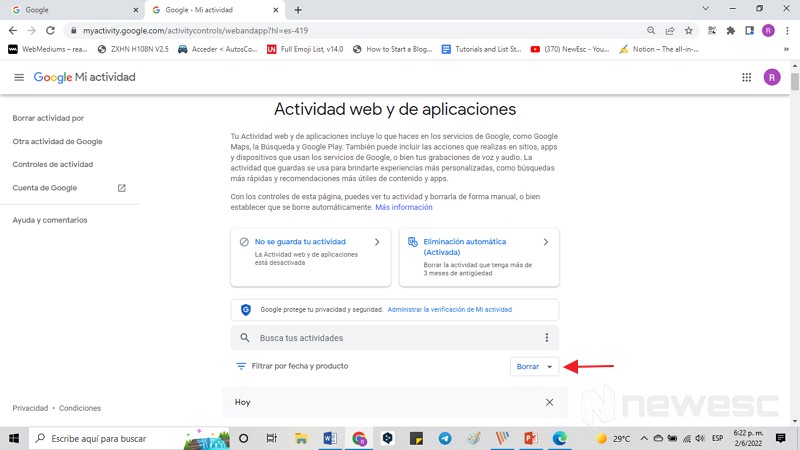
- En medio de la pantalla, se desplegará otro menú con hasta 5 opciones de gran calibre. Por orden de importancia, se reflejan: última hora, último día, desde el comienzo o período personalizado. A la par, habilita un atajo para configurar la eliminación automática, por si no lo hiciste antes.
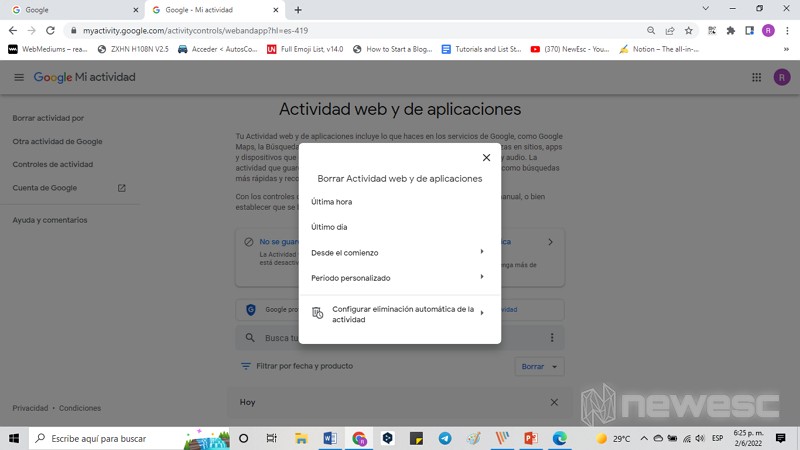
- Dependiendo de cuán lejos quieras ir al borrar el historial de Google, elige una de esas opciones con tiempo establecido. Después, sigue las instrucciones que se van mostrando y termina el procedimiento intuitivamente.
Borrar el historial de ubicaciones
- Para desactivar el registro de ubicaciones, nuevamente entra a “Tu actividad y los lugares donde estuviste” como al principio. Esta vez, presiona en “Historial de ubicaciones”.
El historial de ubicaciones es un registro que guarda Google para ofrecer recomendaciones a posteriori. No obstante, no es del todo necesario y, pensándolo bien, es algo curioso que la empresa almacene tus movimientos.
- Dentro del módulo correspondiente, presiona en “Desactivar > Pausar > Entendido”.
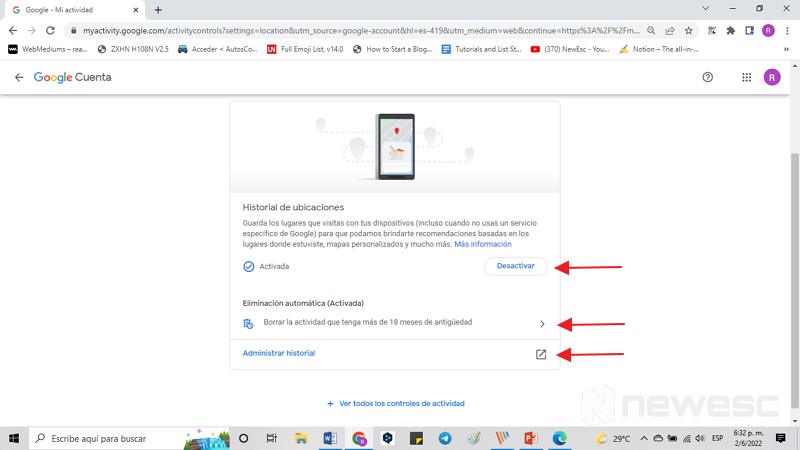
- En su defecto, puedes activar la eliminación automática y designar un límite de tiempo como en el proceso pasado. Recuerda, mínimo 3 meses, intermedio de 18 y máximo de 36.
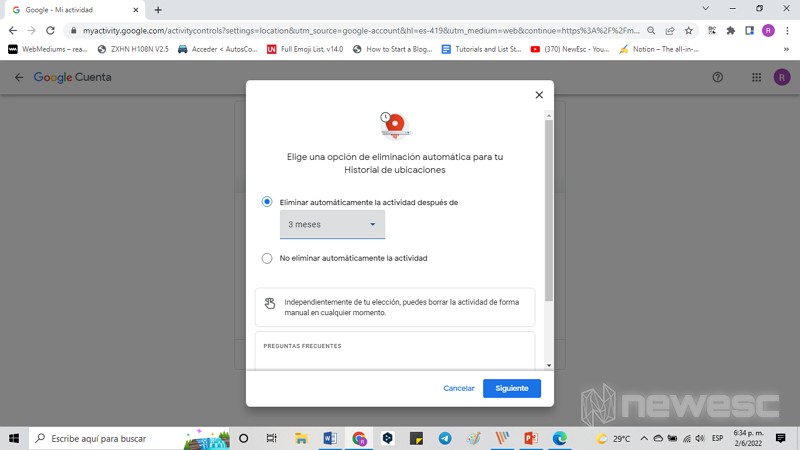
- Por último, haz clic en “Administrar historial” para que también puedas borrar manualmente los registros de locaciones que ya existan.
Borrar el historial de búsquedas en YouTube
- El paso a paso para borrar el historial de Google junto con las búsquedas de YouTube comienza también “Tu actividad y los lugares donde estuviste”. A raíz de ello, presiona en la opción “Historial de Youtube”. Enseguida, pasarás al módulo de operaciones o de configuración.
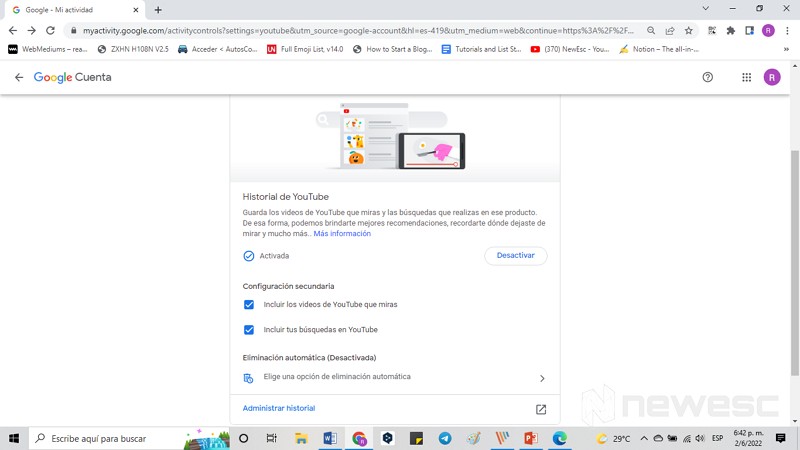
- Al hacer clic en “Desactivar”, será deshabilitado el protocolo para guardar tu registro de YouTube. Del mismo modo, no olvides de desactivar las dos casillas debajo de Configuración secundaria.
- Dentro de estas alternativas, igualmente podrás activar la eliminación automática del registro, bien sea a los 3, 18 o 36 meses.
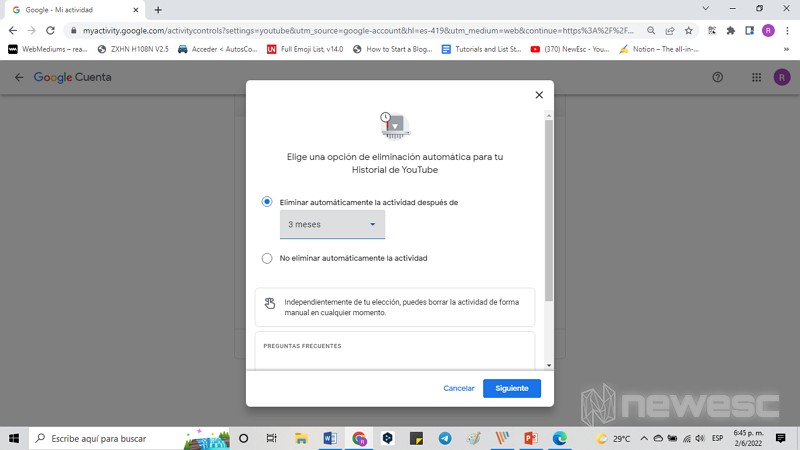
- Y si no, haciendo clic en “Administrar historial” al final del apartado, podrás borrar manualmente lo registrado hasta la fecha.
A modo de aclaratoria, no es de urgencia que ejecutes cada uno de estos pasos en tu dispositivo móvil. Contrario a lo que se piensa, cuando los llevas a cabo desde el ordenador, la sincronía de tu cuenta de Google con tus diferentes terminales, asimilará el proceso. En resumen, todos los cambios serán reflejados también en tu Smartphone o donde sea que abras Google My Account.
¿Cómo borrar el historial de Google desde Mozilla Firefox?
Google es la plataforma de navegación por excelencia, aun cuando lo abras desde otros titulares Mozilla Firefox. En ese caso, también podrás borrar el historial fácilmente, mediante los siguientes pasos:
- Entra a Google desde Mozilla Firefox y abre el menú de la aplicación en la esquina superior derecha.

- Sin perder el tiempo, presiona en “Historial” y después en “Limpiar el historial reciente…”.
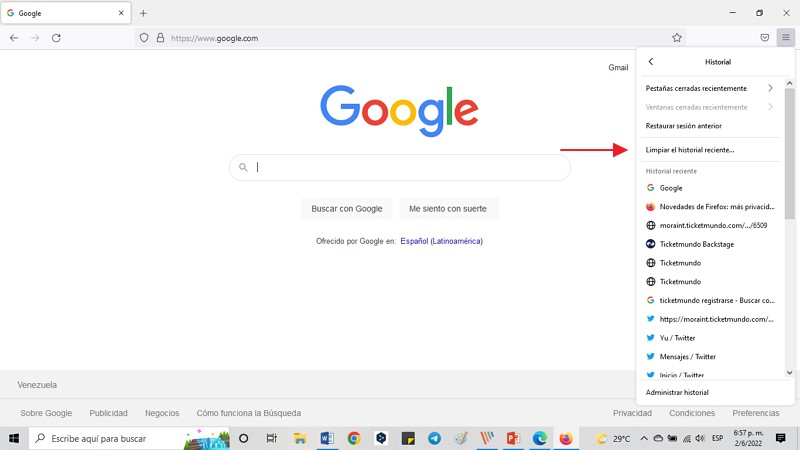
- Con ello se abrirá una ventana en el centro de la pantalla donde podrás aplicar los parámetros para borrar el historial de Google. Tal como lo dice la imagen, selecciona el rango de tiempo y la data específica a eliminar. Cuando todo esté listo, haz clic en “Aceptar”.
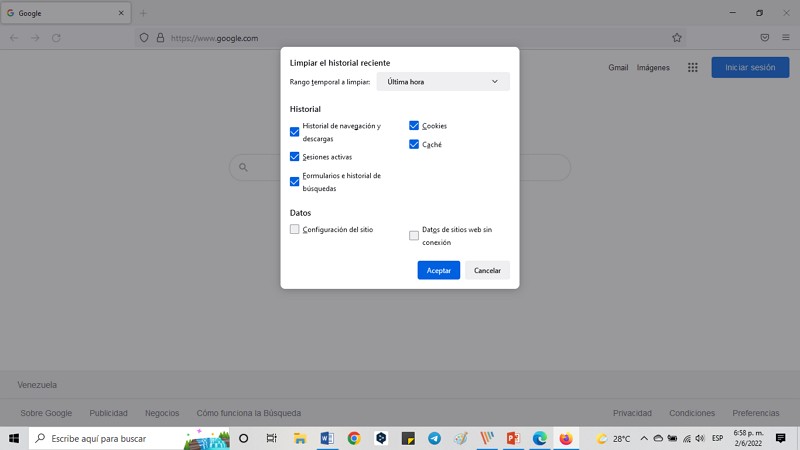
Espera que se cumpla el proceso, cuyo tiempo variará dependiendo de cuánto caché o registro poseas.
¿Cómo borrar el historial de Google desde Microsoft Edge?
Borrar el historial de Google desde Microsoft Edge no es complicado, siendo similar a los anteriores. Para tal finalidad, únicamente haz lo siguiente:
- Entra a Google desde Microsoft Edge y con el atajo “Ctrl + H”, abre el historial de búsqueda. Cuando se despliegue, puedes borrar manualmente cada enlace al posar el cursor sobre uno y luego en la “equis (x)”.
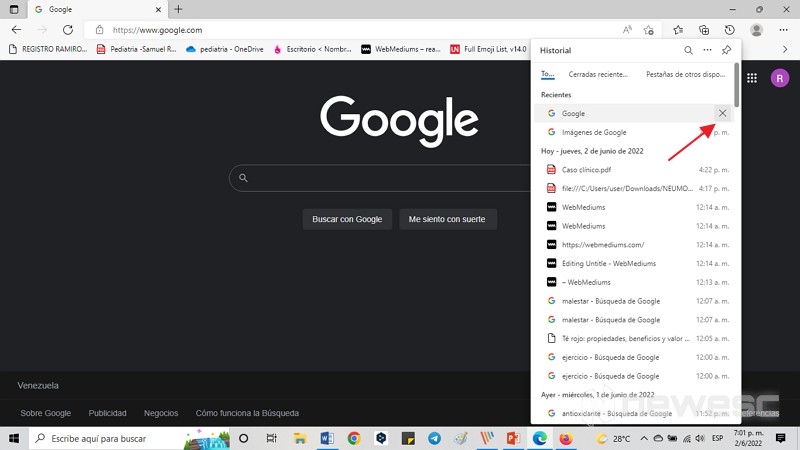
- Si no, presiona el ícono con los tres puntos suspensivos en la parte superior de la ventana del historial de búsqueda. Después, haz clic en “Borrar datos de exploración”.
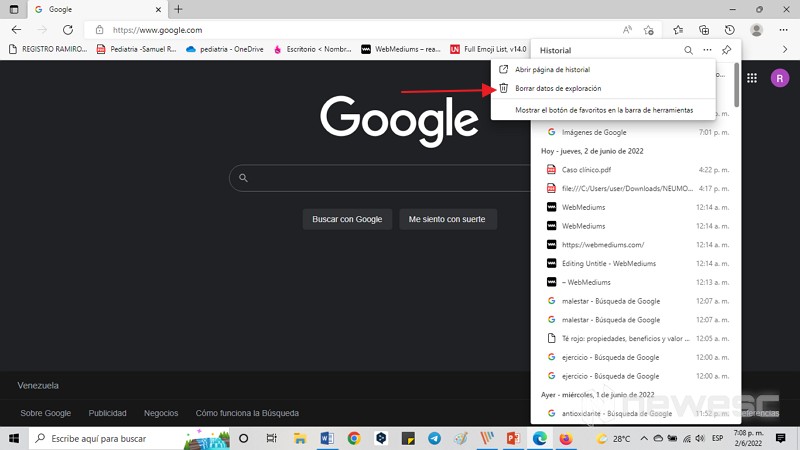
- Serás dirigido hacia la ventana de Configuración en cuyo centro aparecerá el módulo final de eliminación. Como último obstáculo, selecciona el intervalo de tiempo que quieras para borrar el historial de Google, así como todos los parámetros implicados. Si todo está listo, oprime en “Borrar ahora”.
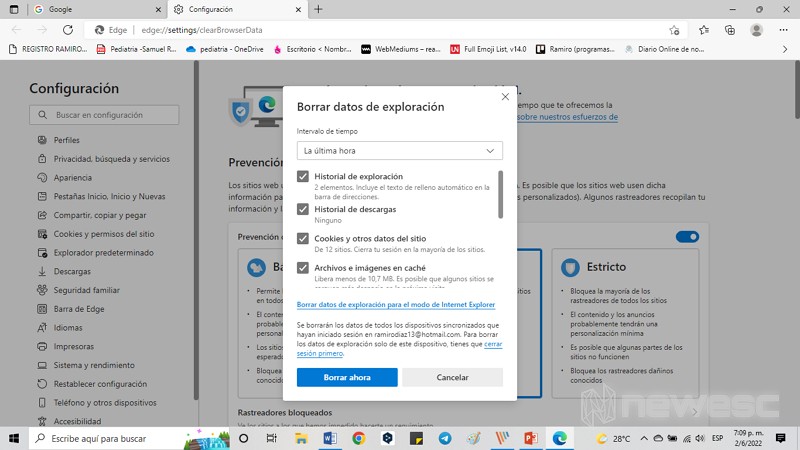
Toda la información, data o registro guardado será eliminado en función de los parámetros que hayas seleccionado. Inclusive, tanto contraseñas como actividad en sitios webs, igualmente serán relegados a un segundo plano o directamente a la basura.
Sea como sea, así de fácil habrás entendido cómo borrar el historial de Google de diversas maneras. Conforme manejes este abanico de opciones, la compañía no podrá tener acceso directo a datos que consideres muy personales. Sin embargo, la verdadera decisión final corre por tu cuenta.